Как прошить андроид самостоятельно пошаговая инструкция. Инструкция по прошивке Android устройств с помощью программы ROM Manager
Операционная система Андроид страдает одним распространенным недугом — ошибкой системы, вследствие которой телефон или планшет не загружается дальше приветственного табло. Это лечится полной перепрошивкой системы, которую, как правило, выполняют в сервисном центре. Вы можете сэкономить круглую сумму денег, если научитесь прошивать телефон самостоятельно. Кроме этого, таким способом легко поменять версию прошивки на более новую, когда ваша устарела, а официальная новая еще не вышла. Вам потребуется минимум сторонних утилит и всего лишь один ресурс для скачивания всех файлов. Попробуйте вылечить свой телефон на базе Android самостоятельно, строго действуя по инструкции ниже.
Программы для перепрошивки телефона Андроид с компьютера
Для начала посмотрите на список файлов, которые вам пригодятся:
- Программа для перепрошивки.
- Сам файл с версией ПО.
- Драйверы для телефона.
Драйверы легко скачать с официального сайта вашего телефона. Просто вбейте его полное название в поиск и скачайте весь пакет драйверов.
Для установки прошивки на телефонах от Samsung используют утилиту под названием Odin. Для всех остальных подойдет программа FlashTool последней версии.
Файл прошивки вы можете достать самостоятельно, а можно воспользоваться многим известным форумом 4PDA, где пользователи выкладывают в сеть свои модификации прошивок.
Процесс перепрошивки Андроид с компьютера
Помните, что все действия вы выполняете на свой страх и риск. Не отклоняйтесь от инструкции и не пытайтесь перепрошить свой телефон на прошивку другого телефона. Ищите четко свою модель, которая указана в настройках устройства.
- Скачайте программу FlashTool по ссылке: https://mega.nz . Это сервис облачного хранения. Нажмите на кнопку «Загрузить в браузере».

- Подождите, пока процесс загрузки завершится. В конце нажмите «Сохранить файл», как только появится еще одно окно с уведомлением.

- После этого вам нужна сама прошивка на телефон. Все самые эффективные и проверенные сборки находятся на сайте https://4pda.ru . Зайдите на форум и в окне поиска впишите «Прошивка название_модели». Вам станут доступны все темы, где фигурируют пользовательские прошивки для вашего телефона.

- Скачайте любую на выбор, в зависимости от того, какая у вас была версия Андроид и какую вы хотите теперь. Не скачивайте прошивки для других телефонов, иначе ваше устройство превратится в «кирпич».

- Осталось лишь установить драйверы для вашего телефона на компьютер. Как правило, они устанавливаются автоматически, когда вы вставляете USB с телефоном, однако, если он у вас сломан и не включается, этого может не произойти.

Настройка программы и прошивки
- Теперь, когда все необходимое скачано, вы можете начать устанавливать и настраивать программу FlashTools. Особенность утилиты в том, что она требует только распаковки.

- Откройте архив с программой и распакуйте содержимое на диск С.

- Так должна выглядеть папка в директории вашего локального диска.

- Теперь откройте папку с прошивкой и скопируйте все содержимое в папку с только что распакованной программой. Можно не создавать отдельных директорий, просто выделите и перетащите все в папку FlashTools.

- Вы практически закончили. Запустите программу, найдя файл FlashTools.exe
Дважды кликните по нему.

- Теперь программа готова ко внутренней настройке и прошивке вашего телефона.

Процесс прошивки Андроид с компьютера
- Первым делом вам нужно загрузить scatter файл из прошивки в программу. Для этого кликните на кнопку «Scatter-loading» и выберите текстовый файл со словом «scatter» в названии из папки программы.

- Начнется автоматический процесс отладки вашей программы. Прошивка загрузится.

- Теперь нажмите на вкладку «Options» на панели инструментов и нажмите на единственную строчку в ней.

- В открывшемся окне выберите раздел «Connection». Поставьте галочку возле строки «High speed». Если ваш телефон не включается и вы можете вынуть батарею, то выберите пункт «w/o battery». Если же возможности достать батарею нет, то отметьте галочкой «with battery».
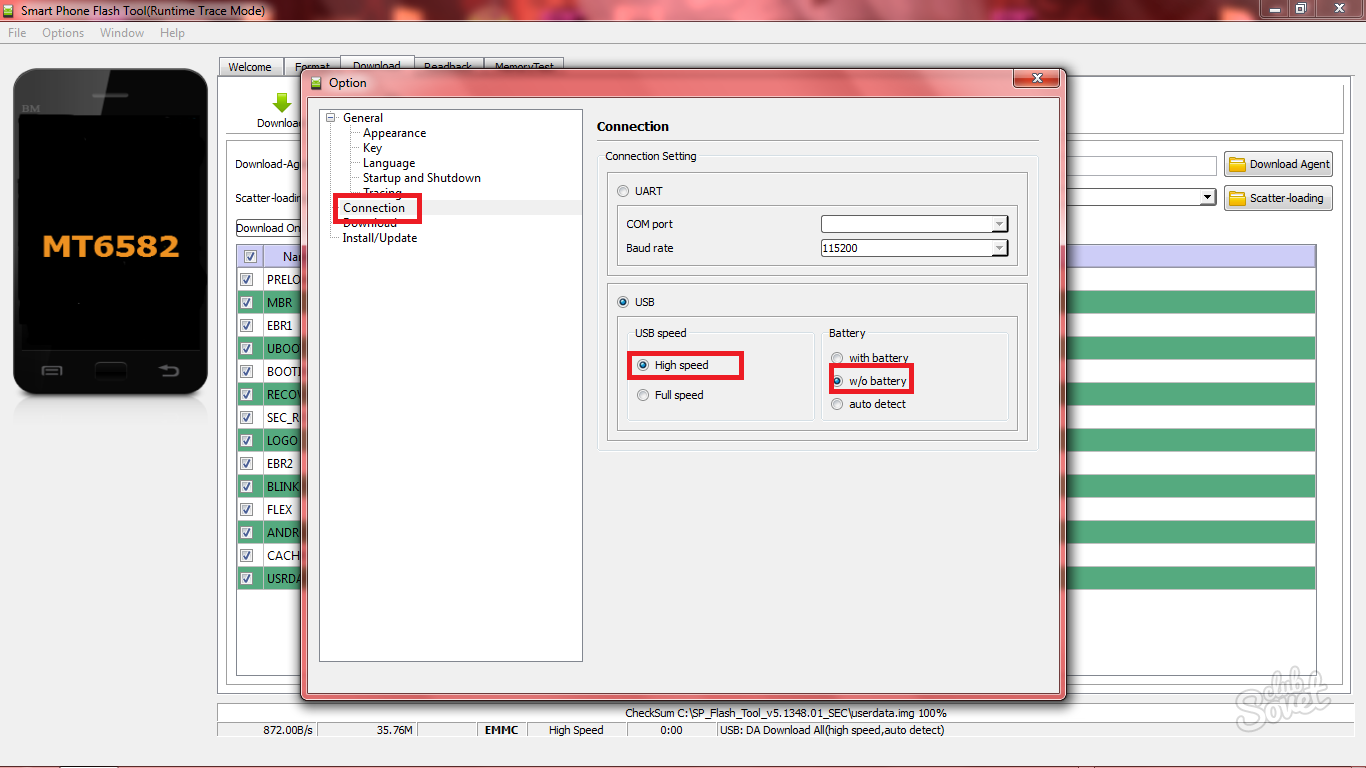
- Осталось лишь выбрать строку «Download only». Теперь программа готова к прошивке.
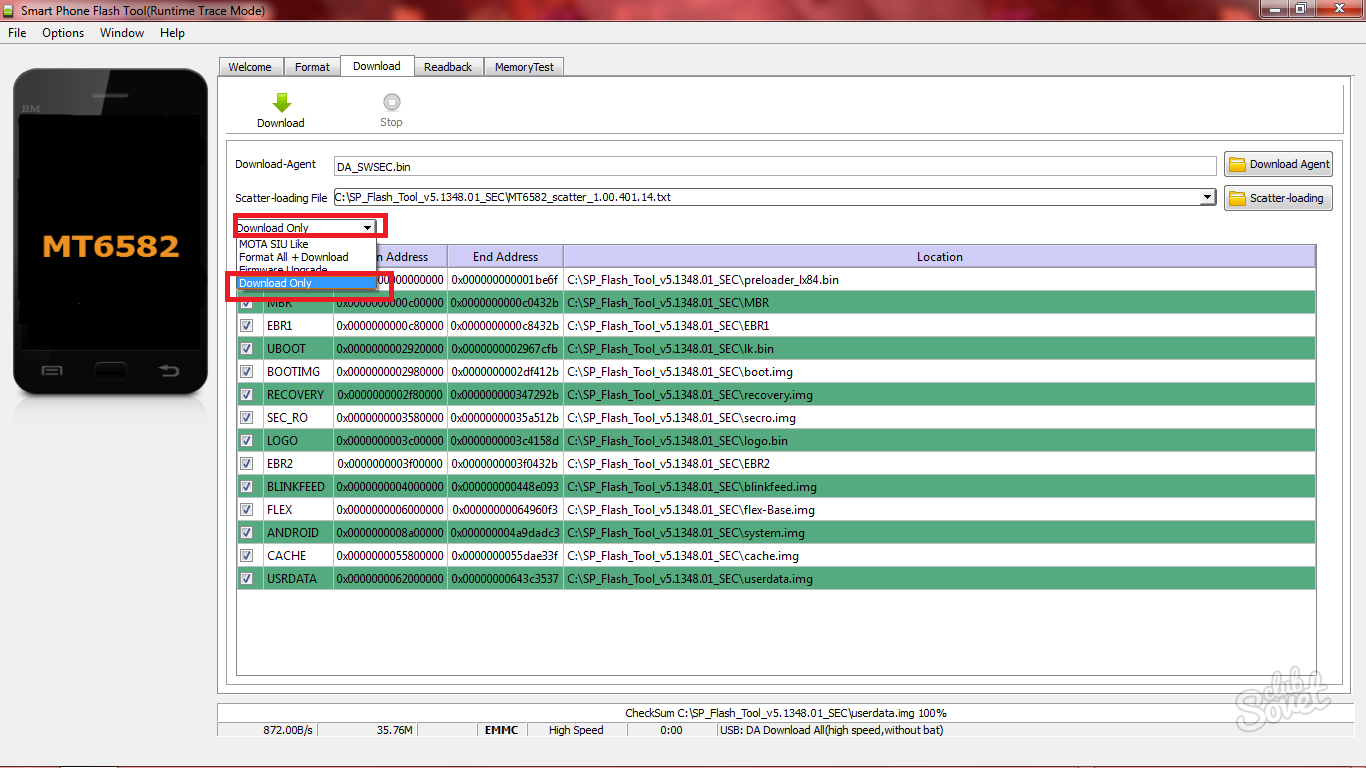
Подключите телефон по USB к компьютеру, подождите, пока все драйверы установятся.
- Вытащите батарею из телефона.
- Нажмите на кнопку «Download» в программе.
- Зачастую, у вашего телефона должна быть какая-либо комбинация для разрешения установки. Попробуйте зажать клавишу громкости вниз.
- Как только прошивка начнет устанавливаться, можно отпустить клавишу.
Теперь вы можете вставить батарею обратно, выйти из программы и включить телефон. Если вы все сделали правильно, то прошивка обновится, и устройство заработает.
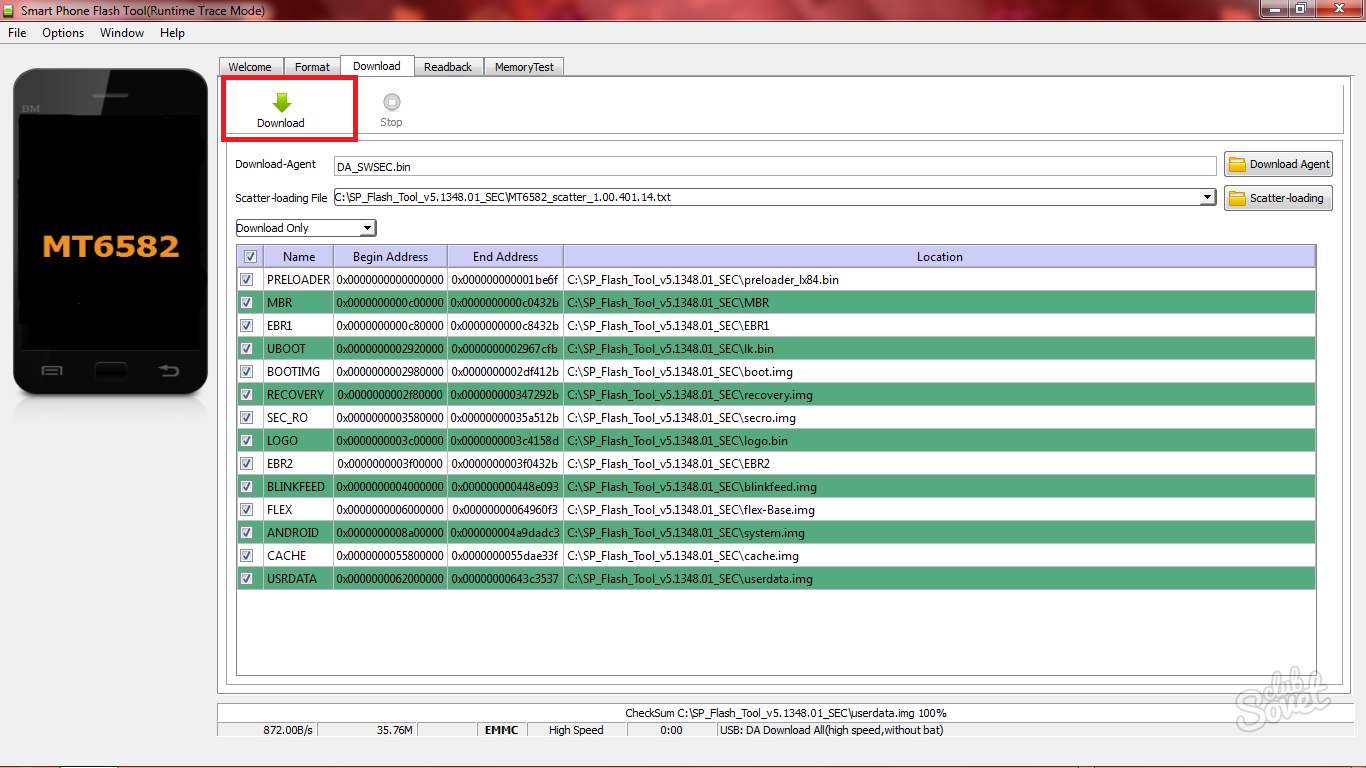
На сегодняшний день у четырех из пяти владельцев смартфонов установлена именно операционная система Android. Это не удивительно, ведь данная ОС абсолютно бесплатна и разработчики со всего мира устанавливают ее на свои гаджеты, как на брендовые, так и на малоизвестные аппараты стоимостью в несколько баксов. В связи с этим есть сборки, которые работают с перебоями и нестабильно, поэтому зачастую пользователи начинают искать информацию о том, как перепрошить андроид устройство через персональный компьютер .
Перед тем как осуществлять перепрошивку телефона рекомендую ознакомиться с общими правилами: в первую очередь попробуйте отыскать руководство по прошивке аппарата Вашей модели, ведь у каждого производителя есть свои нюансы, особенно это касается откровенно китайских смартфонов; файлы прошивки настоятельно рекомендую скачивать с проверенных источников и желательно официальных, либо на других ресурсах (к примеру, 4PDA); перед прошивкой обязательно полностью зарядите телефон, так как в противном случае при аварийном выключении аппарат может вовсе не включиться; для прошивки устройства необходимо использовать именно оригинальный USB кабель, который идет в комплекте.
Также следует помнить, что все Ваши действия с прошивкой телефона могут привести к его неисправности. В таком случае смогут помочь только в сервисном центре.И еще один немаловажный нюанс – при самостоятельной перепрошивки андроид телефона гарантия на него перестает действовать. Ниже мы разберем поэтапно последовательные шаги, дабы прошить свое устройство Android.
{banner_google1}
Шаг первый: поиск необходимой прошивки и софта
Самая ответственная задача – отыскать необходимую версию прошивки операционной системы, которая «сдружиться» с железом смартфона. Первым делом уточняем текущую версию прошивки. Для этого идем в «Настройки» - «Об устройстве» и смотрим информацию касательно версии сборки.
Просмотрев после всю информацию о своем аппарате, внимательно изучите руководство по установке, а также ознакомьтесь с комментариями других юзеров для выяснения всех нюансов.
Для обладателей мобильных устройств от Samsung рекомендую использовать утилиту Odin для перепрошивки. Китайские телефоны Android, как правило, перепрошиваются своими программами, к примеру через FastBoot. Некоторые смартфоны ZTE хорошо перепрошиваются благодаря утилите ResearchDownload (где используется процессор Spreadtrum). То есть для каждой модели телефона есть своя программа для прошивки устройства, поэтому для конкретной ситуации настоятельно советую ознакомиться с информацией в интернете.
Шаг второй: подготовка смартфона
На втором этапе советую получить на телефоне так называемые Root-права, дабы в процессе прошивки невозникло трудностей. После получения подобных прав Вы сможете вносить любые изменения в устройство без каких либо ограничений, предусмотренных по умолчанию. Давайте получим Root-права с помощью известной утилиты KingoRoot. Сперва скачаем саму программу по ссылке: https://www.kingoapp.com
Когда телефон перезагрузится на нем будут установлены Root-права. Теперь можно легко вносить любые изменения в операционную систему. Советую сделать резервную копию аппарата, дабы обезопасить его от возможных ошибок при неудачной прошивки. Для этого советую использовать программу Titanium Backup, благодаря которой можно создать бэкап системных данных и всех установленных приложений. Скачать можно по ссылке: https://play.google.com/
{banner_google3}
На всех аппаратах Андроид есть свое Recovery-меню, благодаря которому можно сбросить телефон на заводские настройки, то есть перепрошить. Так вот стандартное Recovery-меню на многих девайсах урезано, поэтому советую установить расширенное CWM Recovery. Для этого нужно скачать CWM Recovery (ссылка) и поместить в корневой каталог SD-карты. Далее его нужно установить через RomManager, где файл CWM Recovery должен иметь название recovery.img. Кстати, именно в корне карты памяти должен находится и архив ZIP с новой прошивкой, которую Вы заранее найдете и скачаете. Думаю, все что описал выше понятно, теперь перейдем собственно к самой прошивке аппарата.
Шаг третий: как прошить android телефон
Мы с Вами заранее все подготовили, обезопасив свой аппарат резервной копией всех данных, можно приступать к перепрошивке телефона. Когда получены Root-права, сделан бэкап смартфона, установлено CWM Recovery, архив со скачанной операционной системой лежит в корне SD-карты, делаем следующее: выключаем устройство и включаем recovery-меню путем одновременного нажатия кнопки включения и кнопки громкости вниз.
Перед тем, как установится новая операционная система Android, необходимо удалить старую, а также очистить определенные разделы. Для управления в Recovery меню используются кнопки включения и клавишами убавления и прибавления громкости.
Итак, начнемс! Открываем раздел Wipe:
1.Выбираем пункт«Wipe all data/factory reset» - форматирование аппарата;
2. Выбираем пункт«Wipe /cache» - чистим кэш телефона;
3. Выбираем пункт «Wipe dalvik cache» - чистим кэш в каталоге /dalvik;
4. Возвращаемся в главное меню и в разделе Mounts выбираем «format /system» для форматирования, то есть удаления всех системных файлов.

После всех этих действий старая система будет удалена из устройства со всеми данными. Теперь приступим к установке новой системы. Возвращаемся вновь в главное меню и переходим в раздел «Install zip from sdcard». Далее выбираем команду «Choose zip from internal sdcard» (выберете архив из карты памяти).

Перед нами откроется каталог нашей SD-карты, где можно будет найти наш скачанный архив с ОС. Выбираем его и подтверждаем установку Андроид системы.
На этом этапе просто ждем, сколько по времени это займет трудно сказать, все зависит от комплектующих устройства. Обычно, первый раз при прошивке запускается аппарат довольно долго, поэтому в начале статьи я Вам и говорил о том, что телефон должен быть заряженным до предела. Когда устройство полностью запуститься, настраиваем его на свой лад в мастере. После того как все настройки осуществлены, можно поюзать телефон, внимательно просмотрев все ли в порядке и нет ли каких либо багов. Если все нормально, значит устройство благополучно перепрошито. Надеюсь, моя инструкция поможет Вам перепрошить Андроид смартфон через компьютер . Если возникают вопросы – задавайте в комментариях. Также по возможности не забывайте оценивать статью! Спасибо за внимание!
Прошивка «Андроид» через компьютер - не самое легко дело. Но научиться этому совсем не сложно. Тем более что данный процесс поможет устранить проблемы в работоспособности любого смартфона или планшета, которые чаще всего возникают после использования приложений из неизвестных источников или после посещения веб-сайтов, к которым нет доверия. Случиться может всякое - от несанкционированной установки сторонних приложений до заражения системы вирусами и нарушения ее целостности.
Как итог подобных действий - устройство начинает «подтормаживать» и зависать, причем это сильно неприятно для восприятия. Кроме того, могут появиться «пробоины» в файловой системе, которые выведут устройство из строя, и девайс зависнет навечно на экране загрузки. Единственный выход при решении данной проблемы - именно перепрошивка устройства. В данной статье будет описан способ восстановления и обновления программного обеспечения с помощью компьютера.
Первый шаг
Перед тем как прошить «Андроид» с компьютера, первым делом следует убедиться в наличии подходящего USB-шнура. В большинстве случаев на современных аппаратах встречается разъем micro-USB, но в новинках можно обнаружить стандарт - USB type C. Чаще всего необходимый кабель можно найти в стандартной комплектации устройства, но если он отсутствует, придется приобрести. Желательно покупать качественные и дорогие USB-кабели, которые дадут уверенность, что процесс прошивки не прервется в ненужный момент. Как только необходимый «шнурок» найден, первый шаг выполнен.
Драйверы устройства
Еще один немаловажный момент перед тем, как прошить «Андроид» с компьютера, - установка необходимых драйверов на ПК. В данной статье речь идет о компьютерах под управлением ОС Windows, следовательно, драйверы нужно искать именно для этой операционной системы.
Чаще всего необходимые программы для подключения можно найти на сайте производителя устройства. Если же имеется опыт использования веб-сайтов типа 4pda и подобных, то всю необходимую программную часть можно найти именно там.
Прошивка Android: где скачать
Внимание: данный пункт актуален только для тех, кто собирается прошивать устройство через Odin. В случае если прошивка будет осуществляться оригинальной утилитой, следует пропустить этот шаг.

Если на руках находится устройство Samsung, то прошить его можно «вручную». Все, что для этого нужно сделать - найти необходимую прошивку. Файл прошивки чаще всего можно найти на сторонних интернет-ресурсах, так как производители стараются не выкладывать подобную информацию в целях конфиденциальности. Культовыми площадками для поиска прошивок являются «xda» (иностранный сегмент разработчиков различного софта и прошивок) и «4pda» (русский сегмент, большая часть взята с xda). Проще всего найти необходимую прошивку с помощью поиска на сайте, введя модель прошиваемого устройства. Не рекомендуется использовать сторонние (или так называемые которые собраны вручную любителями поэкспериментировать. Дело в том, что за проблемы, вызванные подобными версиями ОС, никто не несет ответственности, и в случае их возникновения исправлять все придется уже через сервисный центр и не бесплатно.
Прошивка с помощью Odin
Данный пункт подойдет для прошивки аппаратов Samsung вручную. Все, что нужно сделать - ввести устройство в режим Downloading. Для этого на выключенном устройстве необходимо зажать кнопки «Громкость -» и «Домой», после чего нажать на кнопку включения. Если физическая кнопка «Домой» отсутствует, то процесс происходит без ее нажатия. После появления просьбы о подтверждении на дисплее, следует нажать на кнопку «Громкость +». Режим Downloading активирован.

После данных манипуляций прошить телефон «Андроид» через компьютер проще простого. Следует открыть предварительно скачанную программу Odin на ПК (найти можно на сайте разработчика или на 4pda), подключить устройство в режиме Downloading посредством USB-шнура к ПК и выбрать необходимый файл прошивки в строке PDA в самой программе. После этого убедиться, что стоят галочки «F.Reset Time» и «Auto Reboot», и нажать на кнопку «Start». Программа выполнит необходимые действия, а устройство перезагрузится и включится как «из коробки».
Как прошить «Андроид» с компьютера через софт производителя
Любой уважающий себя производитель мобильных устройств выпускает специализированные программы, с помощью которых есть возможность прошивать девайс в автоматическом режиме. Будь то LG, Samsung, HTC или Sony, - все они способны прошиваться через программу производителя.

Для прошивки этим способом необходимо посетить сайт производителя устройства, далее - зайти на страницу поддержки и выбрать непосредственно то устройство, которое требуется прошить. Система подбора софта в автоматическом режиме предложит скачать программу для прошивки. После скачивания утилиты необходимо ее запустить, иногда она требует ввести регистрационные данные. после этого - сущий пустяк. В меню программы можно выбрать, какое действие требуется совершить. Если нужно заняться прошивкой устройства - то можно выбрать пункт «Восстановить». Программа сама поможет сделать резервную копию, скачать прошивку и завершить процесс. Подробнее описано в инструкциях на сайтах производителей.
![]()
Хочется отметить, что данный способ - достаточно ресурсоемкий. Он требует высоких затрат времени, так как, кроме скачивания файла прошивки, программа оценивает работоспособность устройства, сама переводит девайс в необходимые режимы и посылает данные о прошивке посредством USB-кабеля. Именно поэтому следует быть терпеливым и не удивляться продолжительности процесса.
Прошивка планшетов
Для того чтобы прошить планшет «Андроид» через компьютер, не нужно изобретать велосипед. Если требуемый к прошивке планшет - Samsung, то можно воспользоваться прошивкой вручную через Odin. Если же планшет произведен любым другим производителем, то следует обратиться к инструкции по автоматической прошивке через софт производителя. В обоих случаях все действия будут идентичны тем, что совершаются со смартфонами.
В данной статье описано, как прошить андроид с компьютера, и это лишь общая инструкция. Для получения более развернутых ответов следует обратиться к полноценным гайдам по прошивке тех или иных устройств интересующим способом. Также хочется отметить, что можно прошить устройство и без помощи ПК.
Пользователи гаджетов часто интересуются, как прошить Андроид. Это замечательная операционная система, но иногда версия, которая поставляется вместе с мобильным устройством по умолчанию (например, TouchWiz от Samsung), оказывается неудачной. Данное руководство подскажет, как правильно устанавливать новую версию Android на смартфон или планшет.
Что такое ROM
Приятная особенность открытой операционной системы заключается в том, что можно поставить одну из ее многих модифицированных версий, если не устраивает изначальный вариант.
Новые ROM могут поставлять пользователям последние сборки Android еще до того, как это сделает фирма-производитель, или же заменять модифицированную версию операционной системы на оригинальную (стоковую). Есть возможность оставить версию программной среды без изменений, но при этом сделать ее более функциональной.
Как сделать прошивку на Андроид? Этот процесс похож на установку другого дистрибутива Linux. Каждая версия операционной системы имеет свои отличительные черты. Сборка, которую выберет пользователь, будет зависеть от его личных предпочтений и того, как он использует свое мобильное устройство. Необходимо разблокировать загрузчик и перепрошить функцию восстановления. Это не так сложно, как может показаться на первый взгляд.
Существует немало различных ROM, но рекомендуется использовать самые популярные из них, которые уже проверены множеством других пользователей. Чтобы выбрать подходящий вариант, рекомендуется внимательно изучить описания разных прошивок. Даже если имеется телефон HTC, оснащенный стоковой системой Android, с помощью замены ROM можно добавить новые функции и сделать устройство более удобным в использовании.
Разблокировка загрузчика и прошивка восстановления
 Как прошить Android? Прежде всего нужно прояснить некоторые моменты. Дело в том, что, вопреки распространенному мнению, пользователю может и не понадобиться корневой каталог (root) мобильного устройства для прошивки. Необходимо всего лишь разблокировать загрузчик и прошить функцию восстановления. Этот процесс часто производится вместе с изменениями в корневом каталоге, поскольку большинство самодельных ROM выдвигают такое требование.
Как прошить Android? Прежде всего нужно прояснить некоторые моменты. Дело в том, что, вопреки распространенному мнению, пользователю может и не понадобиться корневой каталог (root) мобильного устройства для прошивки. Необходимо всего лишь разблокировать загрузчик и прошить функцию восстановления. Этот процесс часто производится вместе с изменениями в корневом каталоге, поскольку большинство самодельных ROM выдвигают такое требование.
К сожалению, этот процесс невозможно описать подробно, поскольку он может радикально отличаться для каждой отдельно взятой модели телефона или планшета. Необходимо найти руководство, которое поможет разобраться с корнем конкретного мобильного устройства. Затем нужно обратиться к таким сайтам, как XDA Developers, для получения инструкций о том, как разблокировать загрузчик определенного телефона, какое восстановление нужно использовать (обычно это TWRP или ClockworkMod) и как его перепрошивать.
Как прошить планшет Андроид? Рекомендуется внести изменения в корень мобильного устройства в первую очередь, поскольку в дальнейшем это упростит процесс резервного копирования и избавит от некоторых проблем. Root настраивается с помощью специальных приложений и других методов (все будет зависеть от модели телефона). Если инструкция требует, чтобы пользователь запустил SuperSU.zip, то этот процесс очень похож на прошивку ROM.
Разблокирование загрузчика, скорей всего, приведет к потере всех данных на телефоне Explay, и без доступа к корневому каталогу не получится выполнить резервное копирование.
Создание резервной копии системы, приложений и данных
 Как прошить телефон с системой Андроид? Теперь, когда на устройстве есть функция восстановления, нужно сделать резервную копию на SD-карту, прежде чем вносить серьезные изменения в систему.
Как прошить телефон с системой Андроид? Теперь, когда на устройстве есть функция восстановления, нужно сделать резервную копию на SD-карту, прежде чем вносить серьезные изменения в систему.
Прежде всего нужно Nandroid, которая в основном является образом текущей системы. Благодаря этому можно будет восстановить свой телефон Explay до заводских настроек, если что-то пойдет не так. Резервная копия на SD-карте может избавить пользователя от массы хлопот, связанных с восстановлением после ошибки (а ведь такое случается довольно часто).
Необходимо сделать следующее:
- Перезагрузить телефон Explay и войти в режим восстановления. Этот процесс немного отличается на каждой модели, но обычно он связан с одновременным нажатием кнопок включения питания и регулировки громкости.
- Перейти в раздел «Backup» или «Nandroid» в режиме восстановления. Настройки должны быть выставлены по умолчанию. Дать резервной копии соответствующее имя, если такая функция предусмотрена (например, «Backup 13-03-17»). Подтвердить создание резервной копии.
- Дождаться завершения резервного копирования (это может занять некоторое время).
Рекомендуется выполнить и другой тип резервного копирования на SD-карту, связанный с приложениями и настройками. Если просто разблокирован загрузчик и стерты все данные на телефоне Explay, то можно пропустить этот шаг. Но в будущем, когда нужно будет прошить ROM, сначала понадобится сделать резервную копию своих приложений на SD-карте, поскольку, возможно, придется стереть все перед началом прошивки. С помощью резервного копирования можно будет легко восстановить приложения и другие данные после прошивки, что значительно упростит процедуру. Для этой цели рекомендуется использовать поставленный Titanium Backup.
Это будет отличаться от резервного копирования Nandroid, потому что создадутся резервные копии самих приложений, которые затем можно восстановить на любом ROM. Резервные копии Nandroid воспринимают всю систему исключительно как ROM. Нужно иметь в виду, что для использования Titanium Backup понадобится корень.
Резервное копирование с помощью Titanium Backup
 Для резервного копирования в Titanium необходимо выполнить следующие действия:
Для резервного копирования в Titanium необходимо выполнить следующие действия:
- Открыть установленный Titanium Backup и дать ему права доступа к root (если он потребует). В случае возникновения каких-либо проблем с корнем программа предупредит об этом пользователя.
- Нажать на кнопку «Batch» в правом верхнем углу (ту, которая выглядит, как маленький флажок). Прокрутить страницу до раздела «Backup» и найти «Backup All User Apps». Нажать кнопку «Run». Это будет резервное копирование всех приложений, загруженных из Google Play Store, и их данных. Можно попробовать создать резервную копию своих системных данных, но это может не сработать.
- Подождать завершения процесса. При желании можно также выполнить синхронизацию с Dropbox.
Резервные копии могут показаться ненужными, но в долгосрочной перспективе это поможет сэкономить много времени. Теперь, если что-то пойдет не так, под рукой будет резервная копия Nandroid, которая избавит от необходимости начинать все с нуля. Кроме того, после успешной прошивки ROM не нужно будет снова загружать и настраивать все свои приложения самостоятельно, потому что их можно восстановить с помощью Titanium.
Загрузка и запуск выбранный ROM
 Теперь можно приступить непосредственно к прошивке. Прежде всего прошивка Андроид потребует подходящий ROM. Рекомендуется выбирать самые популярные файлы, которые уже протестированы другими пользователями. На сайтах вроде XDA Developers можно узнать, какие ROM подходят для конкретной модели телефона.
Теперь можно приступить непосредственно к прошивке. Прежде всего прошивка Андроид потребует подходящий ROM. Рекомендуется выбирать самые популярные файлы, которые уже протестированы другими пользователями. На сайтах вроде XDA Developers можно узнать, какие ROM подходят для конкретной модели телефона.
А теперь о том, как можно установить прошивку на смартфон с Андроидом. Когда выбран ROM, нужно скачать его и сохранить на своем устройстве. Он должен появиться в виде довольно большого ZIP-файла, так что для его загрузки желательно использовать Wi-Fi. Можно скачать его сразу на телефон или передать через кабель USB с персонального компьютера.
Для прошивки потребуется выполнить следующие действия:
- Перезагрузить телефон в режиме восстановления точно так же, как при создании резервной копии Nandroid.
- Перейти в раздел «Install» или «Install ZIP from SD-Card».
- Перейти к файлу ZIP, который был ранее загружен, и выбрать его из списка для прошивки.
- Дождаться завершения процесса, который может длиться несколько минут.
- В зависимости от ситуации может понадобиться удаление данных или кэша. В TWRP можно найти это в разделе «Wipe», а в «ClockworkMod» нужно выбрать опцию «Wipe Data/Factory Reset» либо «Wipe Cache Partition».
Если создавались резервные копии с помощью Titanium, то выполнение сброса до заводских настроек - это неплохая идея, поскольку большую часть информации можно будет восстановить. Нужно иметь в виду, что в некоторых случаях сброс настроек может оказаться полезным.
Как прошить телефон Андроид через компьютер, полезно знать каждому. Сразу после покупки новый смартфон с последней версией операционной системы кажется владельцу быстрым, стильным и современным. Но буквально через 1-2 года девайс вдруг перестает получать обновления, из-за чего его работоспособность стремительно ухудшается. У пользователя есть возможность дать своему телефону второй шанс, добавив новые возможности.
Для чего прошивают телефоны
Существует множество различных причин, которые могут подтолкнуть пользователя смартфона или планшета прошить свое устройство с помощью нового рома.
Благодаря такой операции можно получить новые настройки, удалить все вредоносные программы, установить стоковую операционную систему вместо самодельного пользовательского интерфейса, которым разработчики наделяют свои телефоны и планшеты.
Но самое главное преимущество заключается в том, что пользователь получит новейшую работоспособную систему Android, несмотря на то, что его устаревший смартфон официально не поддерживается.
К сожалению, многие компании очень быстро забывают о своих старых разработках, в результате чего они перестают получать апгрейды. С экономической точки зрения это обосновано тем, что компании невыгодно создавать обновления для поддержки устаревших моделей, поскольку это негативно отражается на продажах новых мобильных устройств. Вот почему хорошие смартфоны очень быстро становятся устаревшими.
Возьмем, например, Samsung Galaxy S 3. По меркам 2012 года он считался новым и перспективным смартфоном. Тем не менее, Android 4.3 Jelly Bean - это последнее обновление, которое он получил. Более того, эта версия системы добралась до него лишь через 6 месяцев после своего официального релиза.
 Конечно, Galaxy S 3 уже нельзя назвать модным устройством, но этот телефон по-прежнему способен на многое. Благодаря независимым разработчикам этот смартфон может получить даже последнюю версию Android за счет таких самодельных ромов, как CyanogenMod. Пользователи сообщают, что благодаря увеличению производительности в последних сборках операционной системы смартфон стал работать эффективнее.
Конечно, Galaxy S 3 уже нельзя назвать модным устройством, но этот телефон по-прежнему способен на многое. Благодаря независимым разработчикам этот смартфон может получить даже последнюю версию Android за счет таких самодельных ромов, как CyanogenMod. Пользователи сообщают, что благодаря увеличению производительности в последних сборках операционной системы смартфон стал работать эффективнее.
В случае если пользователь не хочет расставаться со своим устаревшим мобильным устройством, которое уже не поддерживается компанией-разработчиком, прошивка может стать отличным решением проблемы.
При этом не стоит забывать, что каждый раз, когда пользователь собственноручно вмешивается в техническое нутро телефона или планшета, он автоматически нарушает условия гарантии и рискует негативно повлиять на работоспособность мобильного устройства или даже полностью вывести его из строя без возможности восстановления. Тем не менее, опытные специалисты умеют разблокировать, перепрошивать и восстанавливать «мертвые» смартфоны. Если внимательно следовать нижеприведенной инструкции, то все должно получиться.
Что понадобится для прошивки
 А теперь подробнее о том, как прошить Андроид через ПК. Нельзя просто взять телефон и сразу начать установку нового рома. Для начала нужно разблокировать загрузчик и установить пользовательскую программу для восстановления (например, «TWRP»). Только при условии выполнения этих действий можно будет приступать к следующему шагу, который заключается в поиске рома.
А теперь подробнее о том, как прошить Андроид через ПК. Нельзя просто взять телефон и сразу начать установку нового рома. Для начала нужно разблокировать загрузчик и установить пользовательскую программу для восстановления (например, «TWRP»). Только при условии выполнения этих действий можно будет приступать к следующему шагу, который заключается в поиске рома.
Существует большое количество всевозможных ROM от независимых разработчиков. Некоторые из них очень популярны и доступны для многих устройств (например, CyanogenMod). Другие могут быть созданы специально для 1-2 моделей телефонов. Чтобы выяснить, какие ромы подходят для конкретного смартфона, необходимо открыть форум XDA Developers и найти информацию про свое устройство.
Нужно иметь в виду, что прошивка обязательно должна подходить для конкретного мобильного устройства. Необходимо узнать номер модели и кодовое имя телефона или планшета, что должно помочь отличить его от других. Например, GSM Galaxy Nexus (GT-i9250) был известен как «maguro», а версия Verizon (SCH-i515) получила прозвище «toro».
Как прошить Андроид через компьютер? Пользователям Verizon Galaxy Nexus необходима прошивка, разработанная специально для такого устройства. Они не могут использовать ROM, предназначенный для GSM AT&T.
Некоторые телефоны могут использовать ромы, которые изначально не были для них предназначены. Но лучше не рисковать и сделать все возможное, чтобы найти наиболее подходящую прошивку для конкретной модели.
Прошивка на примере Moto X
 В качестве примера будет разобрана установка CyanogenMod 12.1 (который поставляется в виде архива ZIP) на Moto X 2013 года выпуска.
В качестве примера будет разобрана установка CyanogenMod 12.1 (который поставляется в виде архива ZIP) на Moto X 2013 года выпуска.
Прежде всего нужно загрузить последнюю стабильную версию прошивки для телефона на странице загрузки CyanogenMod. На левой панели можно будет увидеть список устройств со всеми необходимыми ссылками. Если хочется установить более свежую версию Android, чем те, которые отличаются стабильностью, необходимо нажать кнопку «nightly».
Как обновить Андроид через компьютер? Независимо от того, какой ROM выберет пользователь, ему также понадобится ZIP-архив Google Apps, который содержит набор стандартных приложений вроде Play Store, Gmail и Maps, поскольку они не могут поставляться в одном комплекте с прошивкой. Найти их можно на сайте OpenGApps. Нужно убедиться в том, что скачана версия, подходящая для процессора мобильного устройства и версии Android.
Если пользователь не знает точно, какой процессор установлен в телефоне, эту информацию он всегда может проверить через Google. В рассматриваемом случае понадобятся приложения для Android Lollipop 5.1 (поскольку это система, с которой работает CyanogenMod 12.1) и процессора ARM, используемого в Moto X 2013 года.
Теперь можно перечислить все, что нужно для начала прошивки:
- разблокированный телефон или планшет;
- установленное приложение TWRP;
- ZIP-архив, содержащий ROM;
- ZIP-архив, содержащий Google Apps.
Если все вышеперечисленное имеется в наличии, значит, можно приступать к следующему пункту.
Как прошить мобильное устройство с помощью TWRP Recovery
 Теперь подробнее о том, как установить новую прошивку на Андроид с компьютера. Для того чтобы поставить ROM на телефон или планшет, нужно разместить на нем 2 предварительно скачанных архива ZIP. Для этого необходимо подключить устройство к персональному компьютеру с помощью кабеля USB и переместить необходимые файлы во внутреннюю память или SD-карту.
Теперь подробнее о том, как установить новую прошивку на Андроид с компьютера. Для того чтобы поставить ROM на телефон или планшет, нужно разместить на нем 2 предварительно скачанных архива ZIP. Для этого необходимо подключить устройство к персональному компьютеру с помощью кабеля USB и переместить необходимые файлы во внутреннюю память или SD-карту.
Теперь придется уничтожить большую часть данных на смартфоне. Фотографии, музыка и тому подобные файлы должны остаться нетронутыми, но надо быть готовыми к безвозвратной потере настроек приложений и других данных. Если потеря данных в планы не входит, можно использовать функции экспорта отдельных приложений. На всякий случай рекомендуется создать резервную копию внутренней памяти.
 Как перепрошить Андроид:
Как перепрошить Андроид:
- Выключить устройство и загрузить через TWRP Recovery. На разных смартфонах запуск этой функции может отличаться. Чаще всего необходимо зажать одновременно кнопки «Power» и «Volume Down». Затем с помощью кнопок «Volume Up» и «Volume Down» нужно выбрать «Recovery Mode». Через Google можно найти подробные инструкции для конкретных моделей. Если все было сделано правильно, то должна появиться главная страница приложения TWRP. Перед тем как продолжить, настоятельно рекомендуется сделать резервную копию.
- На главном экране нажать кнопку «Wipe» и переместиться вниз, чтобы выполнить сброс до заводских настроек перед тем, как перепрошить телефон. Это действие выполняется в обязательном порядке перед каждой установкой ROM. Если нужно просто обновить ранее установленную прошивку, то сбрасывать необязательно. Но если после прошивки возникнут какие-то проблемы, то эта функция поможет их разрешить.
